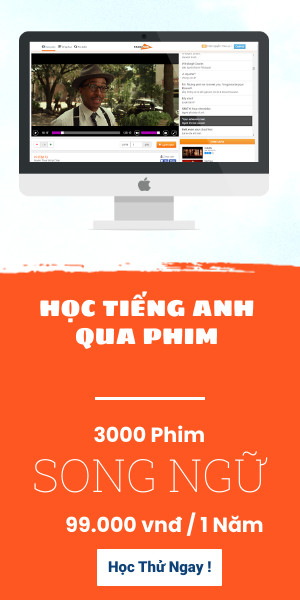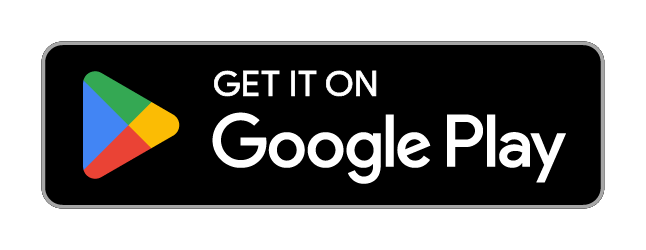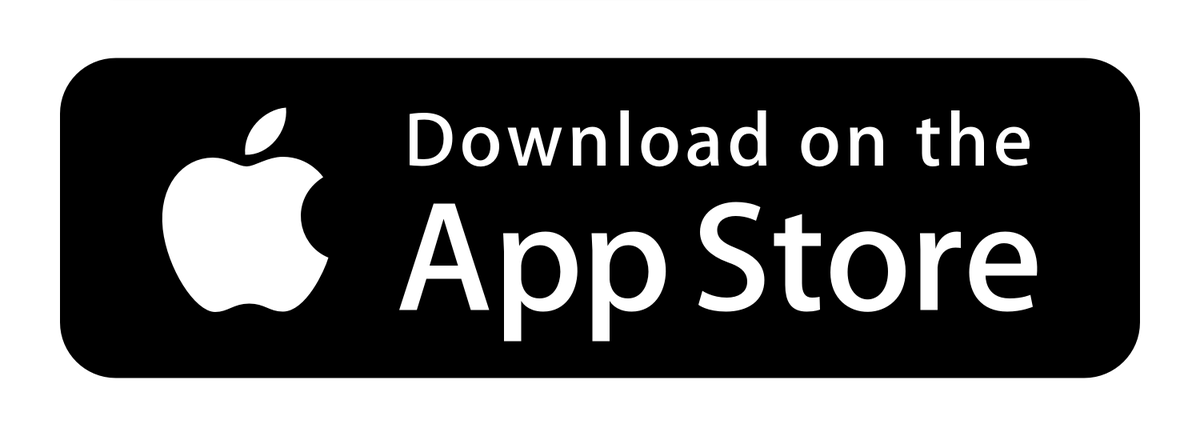Cách bỏ lọc trùng trong Excel: Hướng dẫn đơn giản và hiệu quả
Bạn đang làm việc với Microsoft Excel và gặp phải tình huống cần phải loại bỏ các giá trị trùng lặp trong danh sách của mình? Hãy yên tâm vì chúng tôi sẽ hướng dẫn bạn cách bỏ lọc trùng trong Excel một cách đơn giản và hiệu quả.
1. Sử dụng chức năng "Loại bỏ trùng lặp"
Để loại bỏ các giá trị trùng nhau trong Excel, bạn có thể sử dụng chức năng "Loại bỏ trùng lặp" có sẵn trong menu "Dữ liệu". Bước đầu tiên là hãy chọn dãy giá trị mà bạn muốn loại bỏ trùng. Sau đó, truy cập vào tab "Dữ liệu" trên thanh công cụ và chọn "Loại bỏ trùng lặp". Một hộp thoại xuất hiện và bạn có thể chọn các cài đặt để xác định cách loại bỏ trùng. Cuối cùng, nhấn OK và Excel sẽ tự động xóa các giá trị trùng lặp trong dãy bạn đã chọn.
2. Sử dụng công thức "COUNTIF" và "IF"
Một cách khác để bỏ lọc trùng trong Excel là sử dụng công thức "COUNTIF" và "IF". Bạn có thể tạo một cột mới và sử dụng công thức "=COUNTIF($A$1:A1,A1)" trong ô đầu tiên của cột mới này. Sau đó, kéo công thức này xuống các ô phía dưới. Công thức này sẽ đếm số lần xuất hiện của giá trị trong dãy từ đầu đến ô hiện tại. Khi công thức trả về số lớn hơn 1, bạn có thể sử dụng công thức "IF" để đánh dấu các giá trị trùng lặp. Sau đó, bạn có thể lọc các giá trị được đánh dấu để loại bỏ trùng lặp.
3. Sử dụng chức năng "Bộ lọc tiên tiến"
Chức năng "Bộ lọc tiên tiến" là một công cụ mạnh mẽ để loại bỏ trùng trong Excel. Bạn có thể truy cập vào chức năng này thông qua menu "Dữ liệu" và chọn "Bộ lọc tiên tiến". Trong hộp thoại hiện ra, bạn có thể chọn cột chứa dữ liệu cần bỏ lọc trùng. Sau khi xác định các cài đặt cho bộ lọc tiên tiến, nhấn OK và Excel sẽ tự động loại bỏ các giá trị trùng.
Khi bạn đã thực hiện xong các bước trên, bạn đã thành công trong việc bỏ lọc trùng trong Excel. Nhớ lưu lại công việc của mình để không mất dữ liệu quan trọng. Hy vọng qua bài viết này, bạn đã có thêm kiến thức và phương pháp để giải quyết vấn đề bỏ lọc trùng trong Excel một cách dễ dàng và nhanh chóng.